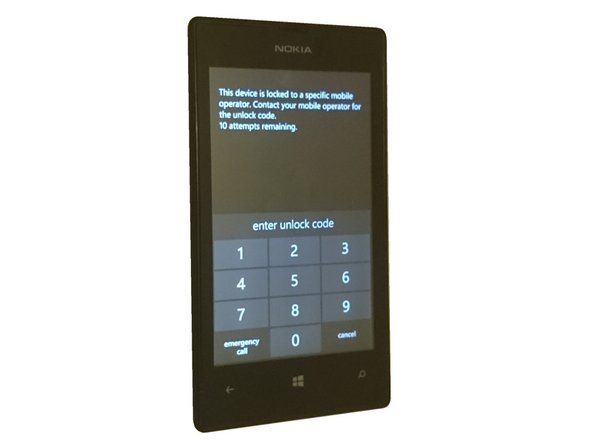HP Pavilion 15-au123cl
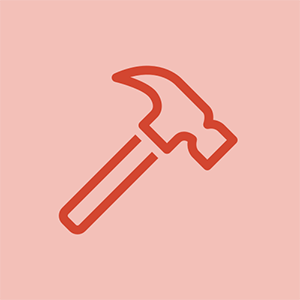
Rep: 11
Upplagt: 2018-03-18
Min HP-bärbara dator slutade fungera idag. När den är påslagen tänds strömlampan, men skärmen är svart. Caps Lock-tangentlampan blinkar i följande ordning - 5 långa och 3 korta blinkningar. HP: s webbplats visar ett eventuellt systemkortproblem. Det visas inget när du ansluter en sekundär bildskärm. Några idéer för hur man fixar?
Hej, min modell har inget flyttbart RTC-batteri
jag har samma problem men jag har min bärbara dator som körs på kde ferin os på en bärbar ssd försökte ta bort batteriet men ingenting skärmen tänds men blir svart jag tror att det har att göra med att skärmen är trasig det är min enda andra lösning fungerar bra när jag ansluter den till en extern bildskärm saknar jag att min bärbara dator fungerar är det ett sätt att fixa det
den bärbara datorn är en hp pavillion dv4 1548dx
Vad händer om den bärbara datorn inte har ett batteri ypu kan ta ut strömlampan lyser och Caps Lock-knappen fortsätter att blinka kan någon hjälp snälla
@celsie_evans,
Vad är modellnumret på den bärbara datorn?
sooooo jag tänkte på att min modell har hp-logotypen tänd när den är på ... men bakgrundsbelysningen är trasig eftersom den inte tänds så det är inget större behöver bara en ny LCD-skärm tack för all hjälp<3
7 svar
Vald lösning
 | Rep: 316.1k |
Hej @taf
Som du säger är en 5,3 blinkkod ett problem på moderkortet - “Den inbäddade styrenheten tar slut att vänta på BIOS”.
Prova att återställa BIOS genom att ta bort RTC-batteriet i myntcellen och koppla bort huvudbatteriet från moderkortet.
Här är en länk till servicehandbok hämtad från detta webbsida .
Använd den för att få tillgång till moderkortet så att du kan ta bort RTC-batteriet. (Observera batteriets riktning innan du tar bort det så att du sätter tillbaka det på rätt sätt). Se till att huvudbatteriet har kopplats bort så snart det kan nås.
När RTC-batteriet och huvudbatteriet har kopplats bort gör du återstående urladdningsprocedur, dvs håll strömbrytaren i minst 30 sekunder för att förhoppningsvis återställa BIOS till standardvärden.
briggs and stratton 675-serien olja
Medan RTC-batteriet är slut kan du lika gärna testa det för att säkerställa att det fortfarande är OK. Om det inte ersätter det.
Här är artikelnumret för batteriet 741976-001
När du har bytt ut RTC-batteriet, sätt tillbaka den bärbara datorn (glöm inte huvudbatteriet gör det så sent som möjligt för att undvika problem medan den bärbara datorn fortfarande är öppen), anslut laddaren och försök att sätta på den bärbara datorn.
Hej @jayeff
Tack för ditt inlägg. Efter att ha kopplat bort batteriet och tagit bort RTC-batteriet och anslutit både den bärbara datorn startade och felet rensades. Din lösning var tydlig, kortfattad och löste problemet. Tack!!
Hej @taf ,
Varsågod.
Glad att det löste problemet.
Ber om ursäkt för att inte heller nämna att du skulle behöva återställa tid och datum (och alla andra användarinställningar som BIOS föredrar) efteråt.
Skål.
Hej @jayeff ,
Egentligen efter omstart var tid och datum fortfarande inställda och den bärbara datorn fungerar fortfarande bra. Jag glömde att säga tack för att jag inkluderade länken till servicehandboken. Det var bra att granska och jag sparade det för framtida bruk. 5 stjärnor för din hjälp !!
Vad händer om min modell inte har ett RTC-batteri
@Oliver Poulteney,
Vad är datorns märke och modellnummer?
 | Rep: 316.1k |
Hej @Bradfords slumpmässiga kanal,
Försök att lysa en fackla i en vinkel nära skärmen för att kontrollera om det alls finns några bilder på skärmen när den bärbara datorn är på och att det finns bilder på den externa skärmen.
De blir väldigt svaga om de är där, så det kan hjälpa att försöka i ett mörkt rum.
Om du kan se bilder finns det ett bakgrundsbelysningsproblem. Du behöver schemat på moderkortet för att avgöra om problemet ligger på moderkortet, videokabeln eller i LCD-panelen. Försök att söka online efter (infoga moderkortets 'kortnummer') för att förhoppningsvis hitta schemat. Om du hittar schemat kan det hända att om problemet finns på moderkortet kan du åtgärda det. Om det finns i LCD-panelen måste panelen bytas ut eftersom den inte kan repareras. Om du inte hittar några scheman för moderkortet är det som en DIY-reparation allt du kan göra att byta ut LCD-panelen och kontrollera om ersättningen fungerar OK
Här är underhålls- och servicehandbok för din bärbara serie.
Gå till s.91 för att visa nödvändiga nödvändiga steg och sedan proceduren för att ta bort / byta ut bildskärmsenheten.
Proceduren gör att du kan få tillgång till skärmpanelens kabel på moderkortet så att det kan kontrolleras att det är säkert och att det inte skadas där det passerar genom gångjärnet för att komma till locket etc.
LCD-panelens artikelnummer finns högst upp på s.91.
Sök online med endast artikelnumret , lämpligt för din speciella bärbara dator, i söktermen i din webbläsare för att få resultat för leverantörer av delen.
kan det bero på det faktum att min pappa kastade den på en kudde på golvet och sedan sparkade den och han kunde janked lcd? ill försök att lysa en fackla
@Bradfords slumpmässig kanal,
Att behandla någon elektronisk enhet på ett sådant sätt kommer definitivt inte att göra det mycket bra.
Om det inte finns några bilder alls eller till och med om det finns det finns det en rimlig chans att det är panelen som är problemet eller åtminstone om locket slogs att videokabeln skadades där den passerar genom gångjärnet för att få från moderkortet till locket.
Anslutningarna inuti en LCD-panel är bräckliga och du skulle ha tur om de höll på med sådan behandling.
Jag är förvånad över att den bärbara datorn tål den lika bra som den gjorde, med tanke på att den fortfarande fungerar tillräckligt bra för att kunna använda den med en extern bildskärm.
 | Rep: 13 |
Har du provat en Hård återställning?
Stäng av din bärbara dator.
Ta bort strömmen och batteriet
Håll strömbrytaren intryckt i 60 sekunder och släpp den.
Sätt i batteriet och anslut laddaren.
finns det en återställningsknapp på iphone 4
Starta din bärbara dator igen för att se om den fungerar nu.
Den bärbara datorn har ett integrerat batteri. Ändrar detta din rekommendation?
 | Rep: 316.1k |
Hej @Ms Mandy,
Din bärbara modell har inget RTC-batteri.
Enligt detta , till 5.3 (blinka) mönster indikerar ett problem på Systemkort - Den inbäddade styrenheten tar slut att vänta på BIOS.
Du säger att ”Jag försökte alla metoder. Jag kan inte fixa det här. ”, Men det säger inte exakt vad du har eller inte har provat
Har du försökt koppla bort huvudbatteriet från moderkortet och sedan trycka på strömbrytaren i 30 sekunder för att försöka återställa BIOS?
Om du inte har:
Koppla bort laddaren om den är ansluten och öppna sedan den bärbara datorn och koppla bort huvudbatteriet och håll ned den bärbara datorns strömbrytare i 30 sekunder och släpp sedan knappen. Anslut huvudbatteriet igen, sätt ihop den bärbara datorn igen, anslut och slå på laddaren och försök att sätta på den bärbara datorn.
Här är underhålls- och servicehandbok för den bärbara datorn, hämtad från den här webbsida . Gå till s.29 för att se de nödvändiga nödvändiga stegen och sedan proceduren för att ta ut batteriet.
Om du har:
Då har du ett moderkortproblem
 | Rep: 1 |
Welp det var bakgrundsbelysningen jag ska länka en video från YouTube som jag laddade upp och visade vad den gör
 | Rep: 316.1k |
@Stephanie Rew
En 3: 2-felkod är ett minnesproblem
Sök online efter 'HP Pavilion 15 CC (sätt in modellnummer) servicehandbok' för att hitta manualen,
Detta visar hur man tar bort modulerna korrekt från moderkortet.
Ta bort modulerna och sätt sedan in dem igen och se om detta återställer den bärbara datorn.
Följ instruktionerna, särskilt när du kopplar ur batteriet innan du börjar längre inuti den bärbara datorn
Om det finns två moduler och det fortfarande inte fungerar, försök installera bara en och försök. Om fortfarande inte bra prova den andra. Om det fortfarande inte är bra, prova de olika platserna om en är felaktig. Prova varje modul i varje kortplats etc.
 | Rep: 316.1k |
Hej @Amy Martin
Vad är modellnumret på den bärbara datorn som visas på informationsetiketten längst ner på den bärbara datorn?
mitt kylskåp och frys blir inte kallt
Försök starta den bärbara datorn säkert läge och kontrollera om det finns en skärm.
Om det finns finns det ett drivrutinsproblem med den bärbara datorn.
Prova följande:
Slå på den bärbara datorn och när den startar in i Windows tvingar du att stoppa den bärbara datorn genom att hålla ned strömbrytaren tills den stängs av. Släpp sedan knappen
Gör detta tre gånger i rad, dvs start> start> kraftavstängning> start> start> kraftavstängning> start> start etc.
Vid det tredje försöket ska det starta upp i Windows Recovery Environment-menyerna.
Om det gör det, gå till Felsök> Avancerat> Startreparation och följ anvisningarna.
Låt bli välj “Återställ den här datorn” för om du väljer fel alternativ efter detta kommer alla dina data att raderas eftersom Windows kommer att installeras om.
Tim Funk